আপনার পর্যাপ্ত RAM আছে কিনা আপনি শুধুমাত্র জানতে পারবেন, যদি আপনি জানেন কিভাবে আপনার কতটা আছে তা পরীক্ষা করতে হবে। সৌভাগ্যবশত, এটি করা অতি দ্রুত এবং সহজ এবং তারপর আপনি সিদ্ধান্ত নিতে পারেন যে আপনি আপনার মেমরি আপগ্রেড করতে চান কিনা — এখানে নতুন মেমরি স্টিকগুলি কীভাবে চয়ন করবেন — বা আপনার যা করতে হবে তার জন্য আপনার যথেষ্ট আছে কিনা।
শুধুমাত্র এর জন্য আপনাকে অবশ্যই বেশি বা নতুন RAM কিনতে হবে না, এবং আপনার যা প্রয়োজন তার জন্য যদি আপনার কাছে যথেষ্ট থাকে, তবে আরও মেমরি যাইহোক খুব বেশি পার্থক্য করবে না।
আপনার পিসি বা ল্যাপটপে আপনার কতটা RAM আছে তা কীভাবে পরীক্ষা করবেন তা এখানে।
উইন্ডোজ 10 এবং 11 এ আপনার কত RAM আছে তা কীভাবে পরীক্ষা করবেন
Windows 10 এবং 11-এ, আপনার কতটা RAM দরকার তা খুঁজে বের করা একটি সহজ কাজ যার জন্য কয়েকটি সহজ পদক্ষেপের প্রয়োজন।
দ্রষ্টব্য: নীচের স্ক্রিনশটগুলি Windows 11-এর জন্য, এবং যদিও Windows 10 ভিন্ন দেখায়, পদক্ষেপগুলি অভিন্ন৷
ধাপ 1: সেটিংস অ্যাপ খুলুন। সবচেয়ে সহজ উপায় হল উইন্ডোজ আইকনে ডান ক্লিক করা এবং সেটিংস নির্বাচন করা।

ধাপ 2: সেটিংস অ্যাপে, সিস্টেম নির্বাচন করুন তারপর নীচে নেভিগেট করুন এবং সম্পর্কে নির্বাচন করুন।
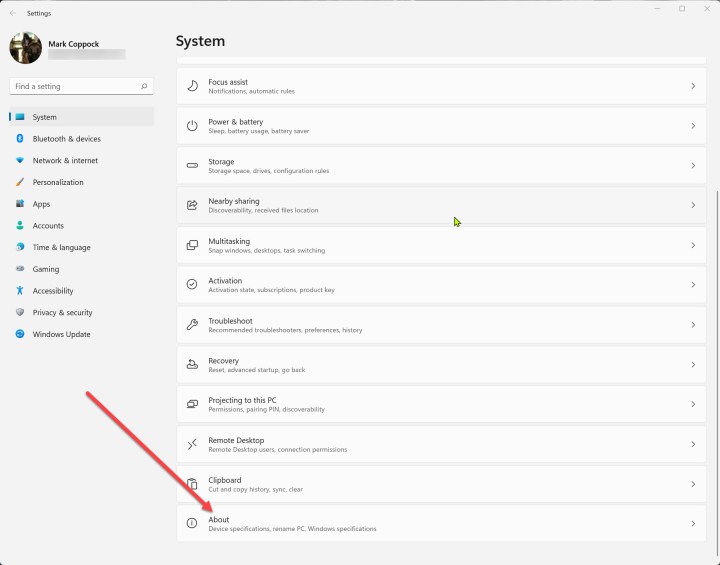
ধাপ 3: আপনি ডিভাইস স্পেসিফিকেশনের অধীনে তালিকাভুক্ত আপনার ইনস্টল করা RAM পাবেন।

MacOS-এ আপনার কতটা RAM আছে তা কীভাবে পরীক্ষা করবেন
MacOS আপনার কাছে কতটা RAM আছে তা দেখাও সহজ করে তোলে।
ধাপ 1: অ্যাপল মেনুতে ক্লিক করুন এবং এই ম্যাকের সম্পর্কে নির্বাচন করুন।
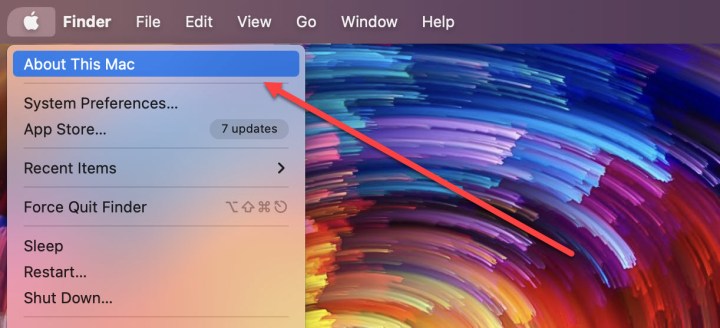
ধাপ 2: ওভারভিউ ট্যাবটি ডিফল্টরূপে নির্বাচন করা উচিত। ইনস্টল করা RAM এর পরিমাণ মেমরির পাশে প্রদর্শিত হবে।
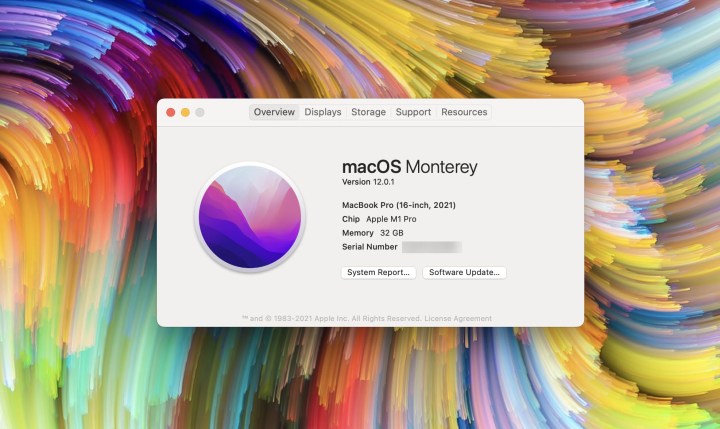
Chrome OS-এ আপনার কতটা RAM আছে তা কীভাবে পরীক্ষা করবেন
Chrome OS-এ আপনার পিসিতে কতটা RAM আছে তা পরীক্ষা করা একটু কম সোজা, কিন্তু এখনও যথেষ্ট সহজ।
ধাপ 1: ক্রোম ব্রাউজার খুলুন এবং অনুসন্ধান বারে "chrome://system" টাইপ করুন। এন্টার নির্বাচন করুন।

ধাপ 2: তালিকার মেমিনফোতে নিচে স্ক্রোল করুন। প্রসারিত বোতামটি নির্বাচন করুন।

ধাপ 3: আপনার পিসিতে RAM এর পরিমাণ MemTotal এর পাশে কিলোবাইটে (kB) তালিকাভুক্ত করা হবে। 1,048,576 দ্বারা ভাগ করুন গিগাবাইটে (GB) পরিমাণ পেতে যা Chrome OS সিস্টেম ব্যবহার করছে না, তারপর ইনস্টল করা RAM এর পরিমাণ পেতে রাউন্ড আপ করুন। উদাহরণ স্বরূপ, 16248736kB কিভাবে দেখাতে হবে এতে ব্যবহৃত Chromebook। 1,048,567 দ্বারা ভাগ করলে ফলাফল 15.59GB হয়। 16GB পর্যন্ত বৃত্তাকার, যা আমি ইতিমধ্যে জানি ল্যাপটপে ইনস্টল করা আছে।

আপনার কাছে কতটা RAM আছে তা কীভাবে চেক করবেন
- আমি কিভাবে বলবো আমার কত RAM আছে?
এটি আপনার ডিভাইস এবং অপারেটিং সিস্টেমের উপর নির্ভর করে। আপনি যদি উইন্ডোজ পিসি বা ল্যাপটপ, অ্যাপল ম্যাক বা ম্যাকবুক বা একটি ক্রোমবুকে থাকেন তবে উপরের বিভাগগুলি পরীক্ষা করুন৷ একটি ফোন বা ট্যাবলেটের জন্য, আপনি আপনার ডিভাইস সেটিংস বা প্রস্তুতকারকের ওয়েবসাইটে দেখতে চাইবেন৷
- কিভাবে সর্বোচ্চ RAM ক্ষমতা পরীক্ষা করবেন?
সর্বাধিক RAM ধারণক্ষমতা একটি শারীরিক সর্বাধিকের সাথে সম্পর্কিত হতে পারে, যেমন RAM ইনস্টল করার জন্য শুধুমাত্র একটি নির্দিষ্ট সংখ্যক স্লট থাকা। অন্যান্য ক্ষেত্রে এটি পণ্যের ডিজাইনের সাথে সম্পর্কিত হতে পারে — অ্যাপলের সর্বশেষ প্রজন্মের ম্যাকবুকগুলির, উদাহরণস্বরূপ, সিপিইউতে একীভূত মেমরি রয়েছে, তাই আপনি যে র্যামটি নিয়ে এসেছেন তা সর্বাধিক পেতে পারেন৷
আপনার ডিভাইসটি কতটা RAM নিতে পারে তা জানতে আপনার প্রস্তুতকারকের ওয়েবসাইট বা ম্যানুয়ালটিতে দেখুন।
- 16GB RAM যথেষ্ট
এটি ডিভাইস এবং আপনি এটি দিয়ে কি করতে চান তার উপর নির্ভর করে। ওয়েব ব্রাউজিং, ইমেল এবং সোশ্যাল মিডিয়ার জন্য ব্যবহৃত একটি স্ট্যান্ডার্ড পিসির জন্য, 16GB প্রচুর, এবং একটি কম-এন্ড ল্যাপটপ বা ট্যাবলেটের জন্য, এটি সম্পূর্ণ ওভারকিল হবে। যাইহোক, আপনি যদি ডিমান্ডিং গেম খেলতে চান, কিছু ভিডিও এডিটিং করতে চান বা 3D ডিজাইনের কাজ করতে চান, তাহলে আপনি সত্যিই 32GB বা তার বেশি RAM চান।
